[แก้ไข] ไม่ได้เสียบอุปกรณ์เสียงความละเอียดสูงของ AMD ใน Windows
เผยแพร่แล้ว: 2021-01-31หากคุณสังเกตเห็นข้อผิดพลาด “AMD High Definition Audio Device Not Plugged in Windows 10” ไม่ต้องกังวล นี่คือวิธีการแก้ไขข้อผิดพลาดนี้!
ระบบเสียงความละเอียดสูงของ AMD เป็นกลไกเสียงที่ทรงพลังในตัวในโมดูล AMD จำนวนมาก และสามารถสัมพันธ์กับอุปกรณ์เสียงความละเอียดสูงของ Intel ที่เทียบเท่าได้ กราฟิกการ์ดที่มีกลไกเสียงในตัว แถมยังให้คุณภาพเสียงที่ดีและเข้าถึงได้โดยผู้คนนับพันทั่วโลก
อย่างไรก็ตาม บางครั้งอาจส่งผลให้เกิดข้อผิดพลาดที่ระบบของคุณทำให้อุปกรณ์เล่นเลือนหายไป โดยทั่วไป ข้อผิดพลาดประเภทนี้เกิดขึ้นเนื่องจากการกำหนดค่าเสียงที่ไม่ถูกต้องและไดรเวอร์เสียงที่ไม่ถูกต้องหรือล้าสมัย โชคดีที่เป็นปัญหาทั่วไปที่สามารถแก้ไขได้อย่างยิ่งด้วยวิธีแก้ปัญหาด้านล่าง
วิธีที่ดีที่สุดในการแก้ไขข้อผิดพลาดของอุปกรณ์เสียง AMD HD ที่ไม่ได้เสียบปลั๊ก
ปัญหานี้ส่วนใหญ่เกิดขึ้นเนื่องจากโปรแกรมควบคุมเสียงที่ล้าสมัย ใช้งานไม่ได้ หรือขาดหายไป ดังนั้นจึงจำเป็นต้องอัปเดตไดรเวอร์เสียงบ่อยๆ คุณสามารถอัปเดตไดรเวอร์เสียงได้บ่อยและอัตโนมัติโดยใช้ Bit Driver Updater เป็นเครื่องมืออัพเดตไดรเวอร์อัตโนมัติทั้งหมดที่ออกแบบมาโดยเฉพาะด้วยอัลกอริธึมล่าสุดที่แข็งแกร่งเพื่อแก้ไขปัญหาเกี่ยวกับไดรเวอร์ ดังนั้นให้คลิกที่ปุ่มด้านล่างเพื่อดาวน์โหลด Bit Driver Updater นอกจากนี้ โปรดอ่านเพิ่มเติมเกี่ยวกับเรื่องนี้ในหัวข้อถัดไป
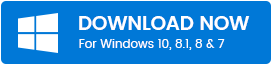
วิธีแก้ปัญหาในการแก้ไขอุปกรณ์เสียงความละเอียดสูงของ AMD ที่ไม่ได้เสียบปลั๊กใน Windows
ดูวิธีแก้ปัญหาที่กล่าวถึงด้านล่างเพื่อแก้ไขอุปกรณ์เสียงความละเอียดสูง AMD ที่ไม่ได้เสียบใน Windows!
โซลูชันที่ 1: เรียกใช้คำสั่ง DISM
DISM คือโครงร่างของ Deployment Image Servicing and Management คุณสามารถใช้เครื่องมือคำสั่งที่มีประโยชน์นี้เพื่อแก้ไขปัญหาจุดบกพร่อง หน้าที่หลักของคำสั่งนี้คือทำหน้าที่ให้บริการบน Windows Image ของคุณ หากอิมเมจ Windows ของคุณประสบปัญหาใดๆ คำสั่งนี้จะดึงไฟล์ใหม่จากอินเทอร์เน็ตและเปลี่ยนแปลงไฟล์ในระบบของคุณ
แต่โปรดทราบว่าคำสั่งนี้ต้องการการเชื่อมต่ออินเทอร์เน็ตที่ใช้งานได้ นี่คือวิธีการ เรียกใช้คำสั่ง DISM เพื่อแก้ไขข้อผิดพลาดของอุปกรณ์เสียง AMD HD ที่ไม่ได้เสียบปลั๊ก
ขั้นตอนที่ 1: ในช่องค้นหาของ Windows ให้พิมพ์ cmd หรือ Command จากนั้นคลิกขวาบนรายการที่ตรงกันที่สุดแล้วเลือก Run as Administrator
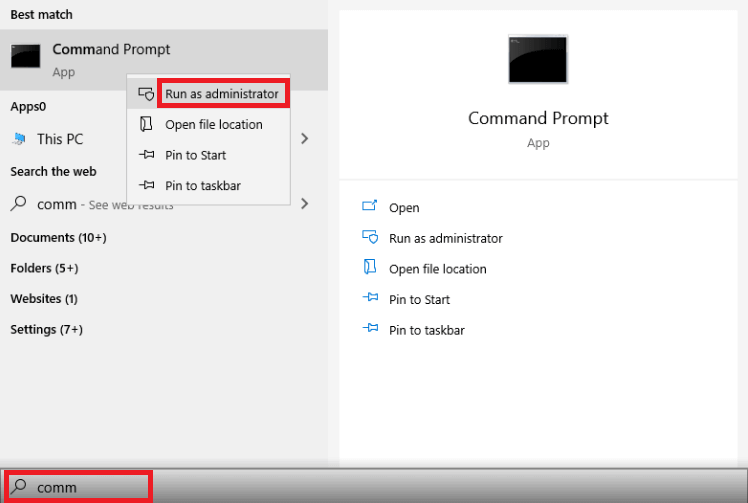
ขั้นตอนที่ 2: ตอนนี้ พิมพ์คำสั่งต่อไปนี้ในหน้าต่างพรอมต์คำสั่งแล้วกดปุ่ม Enter: DISM.exe /Online /Cleanup-image /Restorehealth
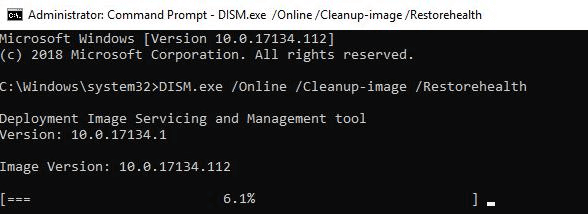
ขั้นตอนที่ 3: อาจใช้เวลาสักครู่ในการดำเนินการให้เสร็จสิ้น เมื่อเสร็จแล้วให้เขียนคำสั่งต่อไปนี้แล้วกด Enter จากคีย์บอร์ดของคุณ: sfc /scannow
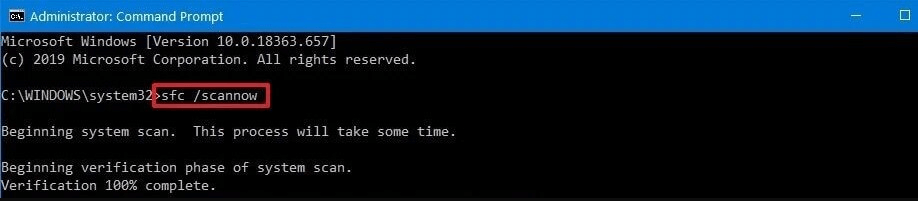
ขั้นตอนที่ 4: เมื่อเสร็จแล้ว ให้ปิดหน้าต่างพรอมต์คำสั่ง
ในที่สุด ให้เริ่มคอมพิวเตอร์ของคุณและตรวจสอบว่าวิธีนี้ช่วยแก้ปัญหาได้หรือไม่
อ่านเพิ่มเติม: ดาวน์โหลดไดรเวอร์ AMD Ryzen 3 2200G สำหรับ Windows 10
แนวทางที่ 2: ติดตั้งอุปกรณ์เสียงและไดรเวอร์ DISAMD อีกครั้ง
โดยการติดตั้งอุปกรณ์เสียง AMD และไดรเวอร์ใหม่ คุณสามารถแก้ไขอุปกรณ์เสียง AMD HD ได้โดยไม่มีปัญหาด้านเสียง นี่คือวิธีการทำ!
ขั้นตอนที่ 1: จากแป้นพิมพ์ ให้ กดปุ่มโลโก้ Win และปุ่ม R พร้อมกันเพื่อเปิดกล่องโต้ตอบเรียกใช้
ขั้นตอนที่ 2: จากนั้นเขียน devmgmt.msc แล้วคลิกตัวเลือกตกลง
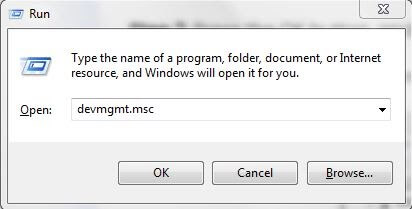
ขั้นตอนที่ 3: การดำเนินการนี้จะนำคุณไปที่หน้าต่าง Device Manager หลังจากนี้ ให้ขยายหมวด Sound, video และ game controllers โดยดับเบิลคลิก
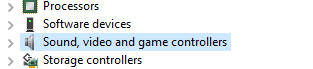
ขั้นตอนที่ 4: ตอนนี้ ค้นหาอุปกรณ์เสียงความละเอียดสูงของ AMD แล้วคลิกขวา
ขั้นตอนที่ 5: จากนั้นเลือกถอนการติดตั้งอุปกรณ์
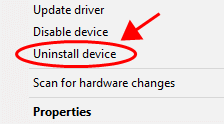
ขั้นตอนที่ 6: อย่าลืมทำเครื่องหมายที่ช่องใกล้กับ Delete the Driver Software for this Device จากนั้นคลิกที่ตัวเลือกถอนการติดตั้ง

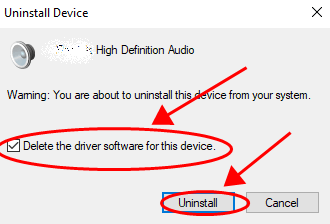
ขั้นตอนที่ 7: เมื่อการถอนการติดตั้งเสร็จสิ้น ให้รีสตาร์ทคอมพิวเตอร์
หลังจากนั้น Windows จะค้นหาและติดตั้งอุปกรณ์และไดรเวอร์ที่ถูกต้องโดยอัตโนมัติ ลองอีกครั้งเพื่อดูว่าใช้งานได้หรือไม่
อ่านเพิ่มเติม: วิธีอัปเดตไดรเวอร์ AMD บน Windows 10
โซลูชันที่ 3: เพิ่มบริการเครือข่าย
ก่อนที่เราจะเปลี่ยนไปใช้วิธีอัปเดตไดรเวอร์เสียงให้ลองเพิ่มบริการเครือข่าย ผู้ใช้หลายคนอ้างว่าการเพิ่มบริการเครือข่าย AMD audio ไม่ ได้แก้ไขปัญหา เราได้แชร์ขั้นตอนด้านล่างเพื่อดำเนินการแก้ไขปัญหานี้
ขั้นตอนที่ 1: พิมพ์ cmd หรือ command ในช่องค้นหาของ Windows จากนั้นคลิกขวาบนตัวเลือกที่ดีที่สุด
ขั้นตอนที่ 2: หลังจากนั้น เลือก Run as Administrator จากตัวเลือกที่ป๊อปอัป
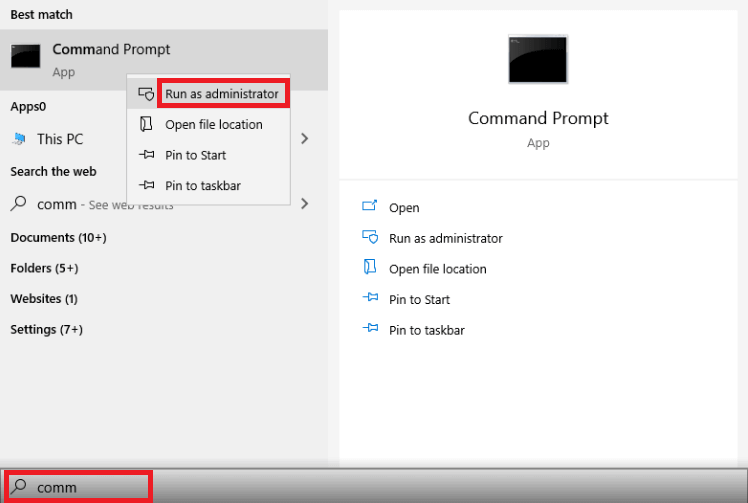
ขั้นตอนที่ 3: ตอนนี้คัดลอกและวางคำสั่งต่อไปนี้ทีละคำสั่ง จากนั้นจากแป้นพิมพ์ของคุณกด Enter หลังจากแต่ละรายการ
ผู้ดูแลระบบ net localgroup / เพิ่มบริการเครือข่าย
ผู้ดูแลระบบ net localgroup / เพิ่ม localservice
หมายเหตุ: โปรดทราบ ว่าเมื่อคำสั่งแรกดำเนินการสำเร็จแล้ว ให้เขียนคำสั่งที่สอง
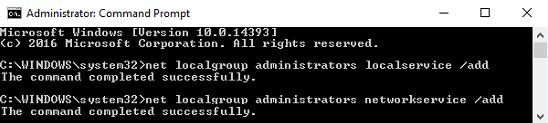
ขั้นตอนที่ 4: เมื่อทั้งสองคำสั่งได้รับการดำเนินการอย่างเข้มงวดแล้ว ให้เริ่มระบบของคุณอีกครั้ง
หลังจากดำเนินการดังกล่าวแล้ว ให้ตรวจสอบว่าปัญหาได้รับการแก้ไขแล้วหรือยังคงเกิดข้อผิดพลาดของอุปกรณ์เสียง AMD HD ที่ไม่ได้เสียบอยู่
อ่านเพิ่มเติม: วิธีอัปเดตไดรเวอร์การ์ดเชื่อมต่อเครือข่าย Windows 10
แนวทางที่ 4: อัปเดตไดรเวอร์ที่มีอยู่
อาจเป็นไปได้ว่าคุณกำลังพบกับข้อผิดพลาด AMD High Definition Audio Device ไม่ได้เสียบปลั๊กใน Windows 10 เนื่องจากไดรเวอร์เสียง AMD หรือไดรเวอร์ PCI ของคุณล้าสมัย สูญหาย หรือใช้งานไม่ได้ ดังนั้น คุณต้อง อัปเดตไดรเวอร์เสียง AMD HD ด้วยตนเองหรือโดยอัตโนมัติ สำหรับการอัปเดตไดรเวอร์เสียง AMD HD ด้วยตนเอง คุณสามารถใช้ Device Manager จากนั้นค้นหาไดรเวอร์ที่ผิดพลาด แต่อย่างที่คุณทราบ การอัปเดตไดรเวอร์ด้วยตนเองเป็นงานที่ต้องใช้เวลามาก อีกอย่างก็เป็นเรื่องที่น่าเบื่อสำหรับมือใหม่ ดังนั้น คุณสามารถใช้ เครื่องมือ Driver Updater ที่ เหมาะสมเพื่ออัปเดตไดรเวอร์ได้ในเวลาไม่นาน
เราขอแนะนำให้คุณ ใช้ Bit Driver Updater เพื่ออัปเดตไดรเวอร์เสียง AMD ที่เสียหายหรือล้าสมัย ซอฟต์แวร์นี้ดีพอที่จะแก้ไขปัญหาอื่น ๆ ที่เกี่ยวข้องกับ windows ได้เช่นกัน Bit Driver Updater จะสแกนหาไดรเวอร์ที่ผิดพลาดและติดตั้งโดยอัตโนมัติ คุณสามารถเลือกรุ่นฟรีหรือรุ่นโปรได้ แต่เวอร์ชัน Pro สามารถอัปเดตไดรเวอร์ที่ผิดพลาดทั้งหมดได้ในคลิกเดียว ดังนั้นจึงเป็นการเคลื่อนไหวที่ชาญฉลาดในการซื้อผลิตภัณฑ์เวอร์ชันโปร นี่คือวิธีการทำงานของ Bit Driver Updater ที่รวดเร็วและง่ายดาย!
ขั้นตอนที่ 1: ดาวน์โหลด Bit Driver Updater จากแท็บดาวน์โหลดที่ระบุด้านล่าง
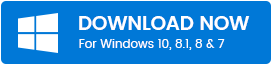
ขั้นตอนที่ 2: จากนั้นเรียกใช้ไฟล์ติดตั้งเพื่อเปิดเครื่องมือ
ขั้นตอนที่ 3: เมื่อเปิดตัวบนระบบแล้ว คุณต้องคลิกที่ปุ่มสแกนที่แสดงในบานหน้าต่างด้านซ้าย ตอนนี้มันจะเริ่มสแกนหาไดรเวอร์ที่ล้าสมัยหรือผิดพลาด
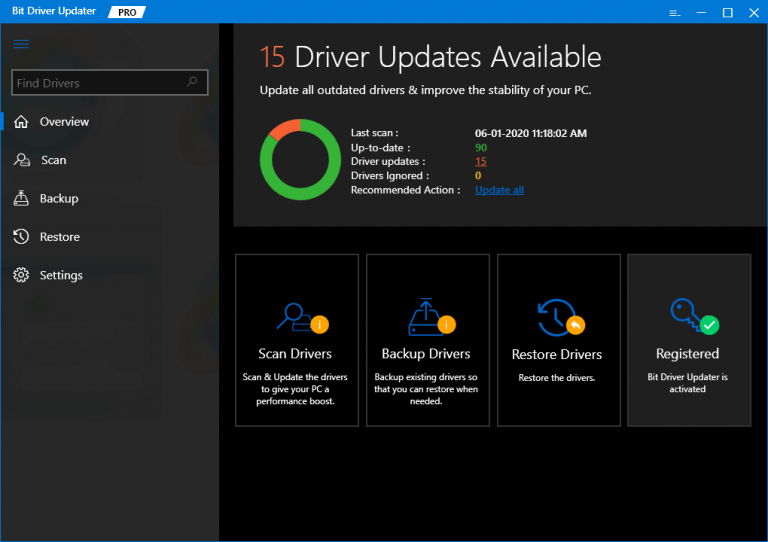
ขั้นตอนที่ 4: คุณต้องรอจนกว่ากระบวนการสแกนจะเสร็จสิ้น จากนั้นจึงจัดทำรายการไดรเวอร์ที่ล้าสมัย
ขั้นตอนที่ 5: หลังจากนี้ ให้ คลิกที่ตัวเลือก อัปเดต ทันที ที่แสดงถัดจากไดรเวอร์ ซึ่งจะปรากฏหลังจากการสแกน
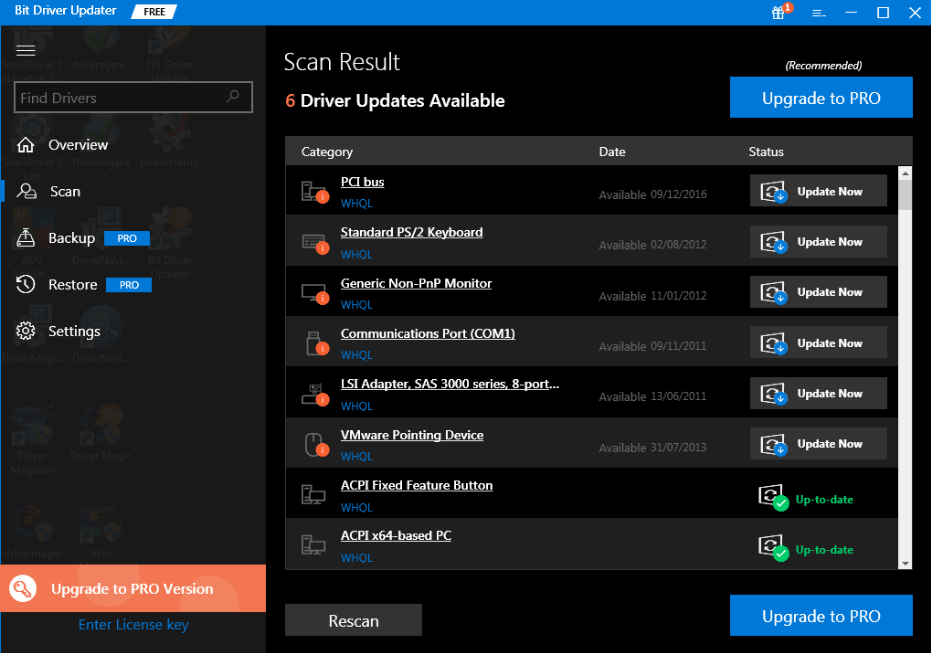
ขั้นตอนที่ 6: และหากต้องการ อัปเดตไดรเวอร์ที่ล้าสมัยทั้งหมดในคลิกเดียว จากนั้นแทนที่จะคลิกตัวเลือกอัปเดตทันที ให้คลิกที่ตัวเลือกอัปเดตทั้งหมดโดยตรง
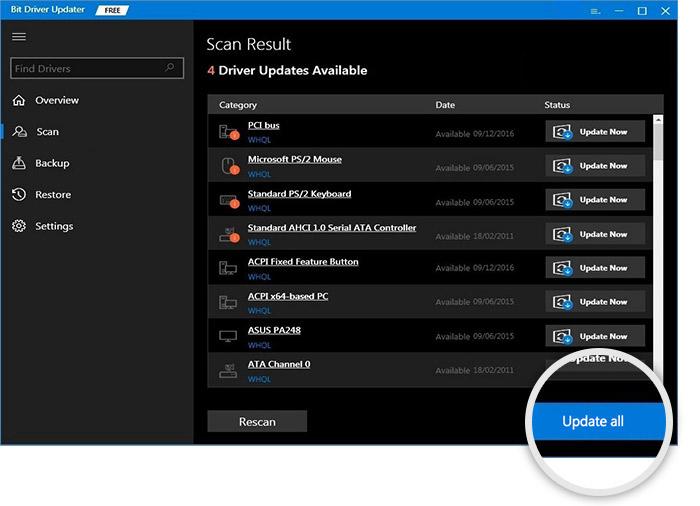
จากนั้นเพื่อตรวจสอบการเปลี่ยนแปลง ให้รีสตาร์ทระบบและตรวจสอบว่าปัญหาหายไปหรือไม่ นั่นคือทั้งหมดที่คุณต้องปฏิบัติตามในการ อัปเดตไดรเวอร์อุปกรณ์เสียง AMD HD อย่างง่ายดายและรวดเร็วผ่าน Bit Driver Updater
เคล็ดลับง่ายๆ ในการแก้ไขปัญหาฮาร์ดแวร์ที่เกี่ยวข้องกับอุปกรณ์เสียง HD ของ AMD
ต่อไปนี้คือเคล็ดลับต่อไปนี้เพื่อแก้ไขปัญหาฮาร์ดแวร์ซึ่งอาจทำให้อุปกรณ์ AMD HD Audio ไม่ได้เสียบปลั๊กผิดพลาด
- เปลี่ยนสายไฟหากไม่ถูกต้องหรือมีการเชื่อมต่อที่หลวม
- ดึงการ์ดออกจากช่องเสียบ และทำความสะอาดฝุ่นจากนั้นเสียบใหม่อีกครั้ง
- ปรับปรุงไดรเวอร์การ์ดแสดงผลของคุณให้ทันสมัยอยู่เสมอ
- อัปเดตระบบปฏิบัติการ Windows ของคุณอยู่เสมอ
ไม่ได้เสียบอุปกรณ์เสียงความละเอียดสูงของ AMD ใน Windows [แก้ไขแล้ว]
สรุป คุณสามารถใช้ วิธีแก้ปัญหาที่กล่าวถึงข้างต้นเพื่อแก้ไขปัญหาอุปกรณ์เสียง AMD HD ที่ไม่ได้เสียบปลั๊ก ขออภัย หากวิธีแก้ไขปัญหาทั้งหมดล้มเหลวในการแก้ปัญหาเดียวกัน คุณสามารถนำระบบของคุณไปรับบริการได้
ควรใช้เครื่องมืออัพเดตไดรเวอร์เพื่อสแกนระบบบ่อยๆ ยิ่งกว่านั้น จะช่วยลดความเสี่ยงที่จะเกิดข้อผิดพลาดด้วยตนเอง ประหยัดเวลาได้มาก และทำให้ระบบของคุณทันสมัยอยู่เสมอ นั่นคือทั้งหมด! หากคุณชอบบทความของเรา โปรดสมัครรับจดหมายข่าวของเรา นอกจากนี้ แบ่งปันความคิดเห็นของคุณเกี่ยวกับเรื่องนี้ในความคิดเห็นด้านล่าง
